
آیا در هنگام ورود به پیشخوان وردپرس خود با مشکل مواجه شدهاید؟ آیا صفحه ورود شما مدام رفرش میشود یا به صفحه دیگری هدایت میشوید؟ این مسئله میتواند بسیار آزاردهنده باشد و دسترسی شما به وبسایتتان را مختل کند. خوشبختانه، راهحلهای متعددی برای رفع این مشکل وجود دارد. در این مقاله، به بررسی جامع و گام به گام راهحلهای رفع مشکل رفرش و ریدایرکت شدن صفحه ورود وردپرس میپردازیم.
علل بروز مشکل رفرش و ریدایرکت در صفحه ورود وردپرس
مشکلات ورود به سیستم در وردپرس میتواند ناشی از عوامل مختلفی باشد. از جمله این عوامل میتوان به تنظیمات نادرست آدرس وبسایت، تداخل افزونهها یا قالبها، وجود فایلهای خراب در هسته وردپرس و یا مشکلات مربوط به کوکیهای مرورگر اشاره کرد. در ادامه، به بررسی راهحلهای عملی برای رفع این مشکلات میپردازیم.
راهکارهای رفع مشکل رفرش و ریدایرکت صفحه ورود وردپرس
- پاک کردن کوکیهای مرورگر: اولین و سادهترین راهکار برای حل این مشکل، پاک کردن کوکیها و حافظه پنهان مرورگر است.
- بروزرسانی تنظیمات آدرس وبسایت: اطمینان حاصل کنید که آدرس وبسایت (URL) و آدرس نصب وردپرس در تنظیمات عمومی وردپرس به درستی وارد شدهاند.
- بازیابی فایل .htaccess: فایل .htaccess میتواند نقش مهمی در عملکرد وبسایت شما داشته باشد. در صورت بروز مشکل، میتوانید این فایل را بازیابی کنید.
- غیرفعال کردن افزونهها: افزونههای وردپرس میتوانند باعث ایجاد تداخل و بروز مشکلات در وبسایت شوند. غیرفعال کردن افزونهها میتواند به شناسایی و رفع این مشکل کمک کند.
- بازگشت به قالب پیشفرض: قالبهای وردپرس نیز میتوانند در بروز این مشکل نقش داشته باشند. بازگشت به قالب پیشفرض وردپرس میتواند به شما در عیبیابی کمک کند.
- نصب مجدد هسته وردپرس: در موارد نادر، فایلهای هسته وردپرس ممکن است خراب شده باشند. نصب مجدد هسته وردپرس میتواند این مشکل را برطرف کند.
- تماس با شرکت هاستینگ: اگر هیچکدام از راهحلهای بالا جوابگو نبود، با شرکت ارائهدهنده خدمات هاستینگ خود تماس بگیرید.
روش ۱: پاک کردن کوکیهای مرورگر
یکی از رایجترین دلایل بروز مشکل رفرش و ریدایرکت در صفحه ورود وردپرس، مربوط به کوکیهای مرورگر است. وردپرس از کوکیها برای احراز هویت کاربران و ذخیره اطلاعات ورود استفاده میکند. اگر کوکیهای مربوط به وبسایت شما خراب شده باشند یا منقضی شده باشند، ممکن است با این مشکل مواجه شوید. برای رفع این مشکل، باید کوکیها و حافظه پنهان مرورگر خود را پاک کنید.
به عنوان مثال، در مرورگر گوگل کروم، میتوانید به این صورت عمل کنید:
- روی منوی تنظیمات مرورگر (آیکون سه نقطه عمودی در گوشه بالا سمت راست) کلیک کنید.
- گزینه «ابزارهای بیشتر» (More Tools) را انتخاب کنید و سپس روی «پاک کردن اطلاعات مرور» (Clear Browsing Data) کلیک کنید.
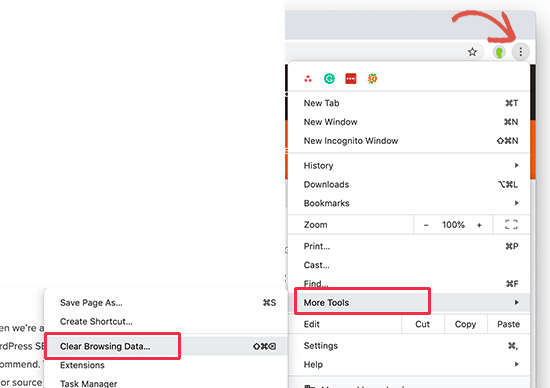
- در پنجره باز شده، اطمینان حاصل کنید که گزینههای «کوکیها و سایر دادههای سایت» (Cookies and other site data) و «تصاویر و فایلهای ذخیره شده» (Cached images and files) انتخاب شده باشند.
- روی دکمه «پاک کردن دادهها» (Clear data) کلیک کنید.
پس از پاک کردن کوکیها و حافظه پنهان، مرورگر خود را مجدداً راهاندازی کنید و دوباره سعی کنید وارد سیستم شوید. این روش معمولاً مشکل را برطرف میکند.
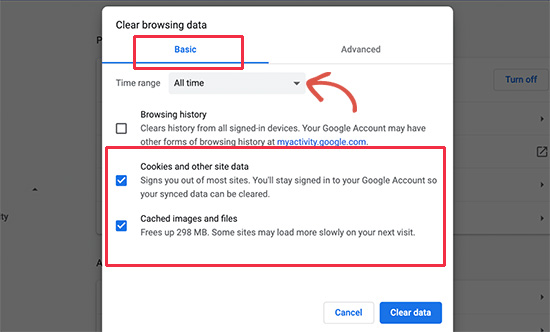
همچنین، مطمئن شوید که کوکیها در مرورگر شما فعال هستند. پس از انجام این کار، مرورگر خود را مجدداً راهاندازی کنید و سپس سعی کنید وارد سیستم شوید. این روش باید مشکل اکثر افراد را حل کند.
نکته: اگر به دنبال آموزشهای بیشتری در مورد وردپرس هستید، میتوانید از منابع آموزشی معتبر استفاده کنید.
روش ۲: بهروزرسانی تنظیمات URL وردپرس
وردپرس برای عملکرد صحیح خود، به تنظیمات درستی برای آدرس وبسایت و آدرس نصب نیاز دارد. این تنظیمات در صفحه تنظیمات عمومی وردپرس قابل مشاهده و ویرایش هستند. اگر این آدرسها نادرست باشند، ممکن است با مشکل ریدایرکت شدن به صفحه ورود مواجه شوید. برای بررسی و اصلاح این تنظیمات، مراحل زیر را دنبال کنید:
- اگر به پیشخوان وردپرس دسترسی دارید، به صفحه «تنظیمات» (Settings) و سپس «عمومی» (General) بروید.
- در فیلدهای «نشانی وردپرس (URL)» (WordPress Address (URL)) و «نشانی سایت (URL)» (Site Address (URL))، آدرس صحیح وبسایت خود را وارد کنید. این آدرسها باید با آدرس وبسایت شما مطابقت داشته باشند و از پروتکل https استفاده کنند (در صورت داشتن گواهی SSL).
- تغییرات را ذخیره کنید.
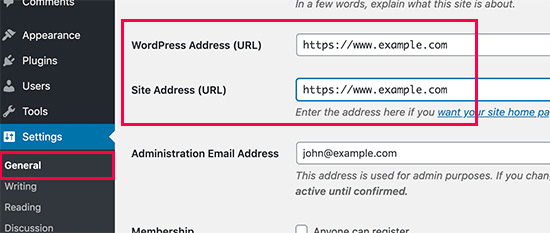
اگر به پیشخوان وردپرس دسترسی ندارید، میتوانید این تنظیمات را از طریق فایل wp-config.php ویرایش کنید. برای این کار:
- به کمک یک کلاینت FTP (مانند FileZilla) یا از طریق File Manager در کنترل پنل هاست خود، به فایلهای وبسایت خود دسترسی پیدا کنید.
- فایل wp-config.php را در ریشه اصلی وبسایت خود (جایی که پوشههای wp-admin، wp-content و wp-includes قرار دارند) پیدا کنید.
- فایل را برای ویرایش باز کنید و خطوط زیر را به آن اضافه کنید. در این خطوط، به جای عبارت «example.com»، آدرس وبسایت خود را وارد کنید.
define('WP_HOME','https://www.example.com');
define('WP_SITEURL','https://www.example.com');
- فایل را ذخیره کنید و دوباره در وبسایت خود آپلود کنید.
پس از انجام این مراحل، سعی کنید وارد سیستم شوید. اگر مشکل همچنان ادامه داشت، به راهحلهای بعدی مراجعه کنید.
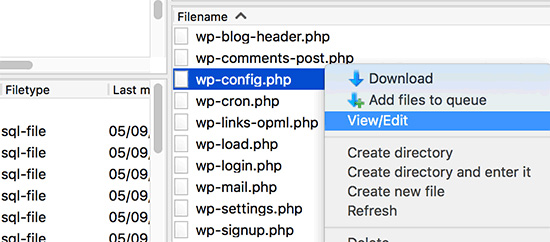
روش ۳: بازیابی فایل .htaccess
فایل .htaccess یک فایل پیکربندی مهم در وردپرس است که تنظیمات مربوط به سرور وبسایت شما را در بر دارد. این فایل میتواند در مسائل مربوط به ریدایرکت و خطاهای داخلی سرور نقش داشته باشد. خرابی یا وجود تنظیمات نادرست در این فایل، میتواند باعث بروز مشکل رفرش و ریدایرکت صفحه ورود شود. برای بازیابی فایل .htaccess، مراحل زیر را دنبال کنید:
- با استفاده از یک کلاینت FTP یا File Manager در کنترل پنل هاست خود، به فایلهای وبسایت خود دسترسی پیدا کنید.
- فایل .htaccess را در ریشه اصلی وبسایت خود پیدا کنید.
- از فایل .htaccess یک نسخه پشتیبان تهیه کنید. میتوانید این فایل را دانلود کرده و در کامپیوتر خود ذخیره کنید.
- فایل .htaccess موجود در وبسایت خود را حذف کنید.
- به پوشه wp-admin بروید و اگر فایل .htaccess در آنجا وجود دارد، آن را نیز حذف کنید.
- سعی کنید وارد سیستم شوید. اگر موفق شدید، به این معنی است که فایل .htaccess شما مشکلساز بوده است.
- پس از ورود به سیستم، به صفحه «تنظیمات» (Settings) و سپس «پیوندهای یکتا» (Permalinks) در پیشخوان وردپرس بروید.
- بدون ایجاد هیچ تغییری، روی دکمه «ذخیره تغییرات» (Save Changes) کلیک کنید. این کار باعث میشود که یک فایل .htaccess جدید برای وبسایت شما ایجاد شود.
با انجام این مراحل، فایل .htaccess شما بازیابی میشود و ممکن است مشکل رفرش و ریدایرکت صفحه ورود برطرف شود.
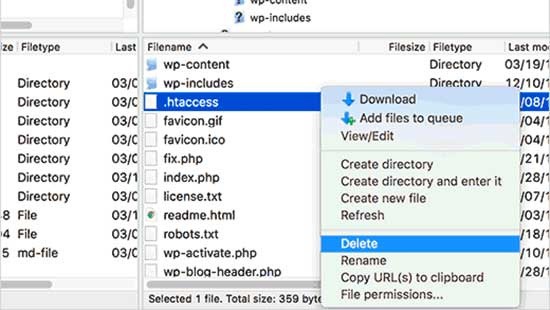
روش ۴: غیرفعال کردن افزونهها
افزونههای وردپرس، قابلیتهای مختلفی را به وبسایت شما اضافه میکنند، اما گاهی اوقات میتوانند باعث بروز تداخل و ایجاد مشکلاتی مانند رفرش و ریدایرکت صفحه ورود شوند. برای شناسایی اینکه آیا افزونهای باعث بروز این مشکل شده است یا خیر، میتوانید تمام افزونههای خود را غیرفعال کنید. برای این کار، مراحل زیر را دنبال کنید:
- با استفاده از یک کلاینت FTP یا File Manager، به فایلهای وبسایت خود دسترسی پیدا کنید.
- به پوشه wp-content بروید.
- پوشهای به نام «plugins» را پیدا کنید. این پوشه شامل تمام افزونههای نصب شده در وبسایت شماست.
- نام پوشه «plugins» را به «plugins_backup» یا هر نام دیگری که به آن اشاره میکند، تغییر دهید. این کار باعث میشود که تمام افزونهها غیرفعال شوند.
- سعی کنید وارد سیستم شوید. اگر موفق شدید، به این معنی است که یکی از افزونههای شما باعث ایجاد مشکل شده است.
- برای شناسایی افزونه مشکلساز، پوشه «plugins_backup» را به نام اصلی خود («plugins») تغییر دهید.
- به پوشه «plugins» بروید و نام هر یک از افزونهها را به طور موقت تغییر دهید (به عنوان مثال، با اضافه کردن «_disabled» به انتهای نام افزونه).
- پس از تغییر نام هر افزونه، دوباره سعی کنید وارد سیستم شوید.
- این فرآیند را تکرار کنید تا زمانی که افزونه مشکلساز را پیدا کنید.
- پس از شناسایی افزونه مشکلساز، میتوانید آن را حذف کنید یا جایگزینی برای آن پیدا کنید.
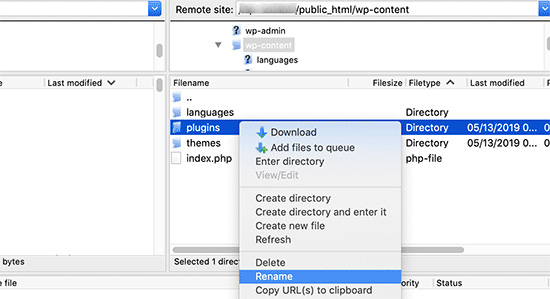
نکته: قبل از هرگونه تغییری در فایلهای وبسایت، از آنها یک نسخه پشتیبان تهیه کنید. این کار به شما کمک میکند تا در صورت بروز مشکل، به راحتی به حالت قبل بازگردید.
روش ۵: بازگشت به قالب پیشفرض
اگر مشکل رفرش و ریدایرکت صفحه ورود همچنان ادامه دارد، ممکن است قالب وردپرس شما باعث بروز این مشکل شده باشد. قالبها نیز مانند افزونهها، میتوانند با وردپرس تداخل داشته باشند. برای بررسی این موضوع، میتوانید قالب فعال خود را غیرفعال کنید و به قالب پیشفرض وردپرس (مانند Twenty Twenty-Three) بازگردید. برای انجام این کار، مراحل زیر را دنبال کنید:
- با استفاده از یک کلاینت FTP یا File Manager، به فایلهای وبسایت خود دسترسی پیدا کنید.
- به پوشه wp-content/themes بروید. این پوشه شامل تمام قالبهای نصب شده در وبسایت شماست.
- نام پوشه قالب فعال خود را به «theme_backup» یا هر نام دیگری که به آن اشاره میکند، تغییر دهید.
- سعی کنید وارد سیستم شوید. اگر موفق شدید، به این معنی است که قالب شما باعث ایجاد مشکل شده است.
- وردپرس به طور خودکار از یک قالب پیشفرض (معمولاً Twenty Twenty-Three) استفاده خواهد کرد.
- برای رفع این مشکل، میتوانید قالب خود را دوباره نصب کنید، به یک قالب دیگر تغییر دهید یا با توسعهدهنده قالب خود تماس بگیرید.
با انجام این مراحل، میتوانید تشخیص دهید که آیا قالب شما باعث بروز مشکل شده است یا خیر.
روش ۶: نصب مجدد هسته وردپرس
در موارد نادر، مشکل رفرش و ریدایرکت صفحه ورود ممکن است ناشی از فایلهای خراب در هسته وردپرس باشد. هسته وردپرس، فایلهای اصلی و اساسی وبسایت شما را تشکیل میدهد. اگر این فایلها آسیب ببینند یا با کد نادرستی جایگزین شوند، ممکن است با خطاهای مختلفی، از جمله مشکلات ورود به سیستم مواجه شوید. برای نصب مجدد هسته وردپرس، مراحل زیر را دنبال کنید:
- به وبسایت رسمی وردپرس به نشانی WordPress.org مراجعه کنید و آخرین نسخه وردپرس را دانلود کنید.
- فایل دانلود شده را از حالت فشرده خارج کنید. این کار پوشهای به نام «wordpress» ایجاد میکند که شامل تمام فایلهای لازم برای نصب مجدد است.
- با استفاده از یک کلاینت FTP یا File Manager، به فایلهای وبسایت خود دسترسی پیدا کنید.
- به پوشه ریشه وبسایت خود بروید (جایی که پوشههای wp-admin، wp-content و wp-includes قرار دارند).
- تمام فایلها و پوشهها را از پوشه «wordpress» در کامپیوتر خود، به پوشه ریشه وبسایت خود آپلود کنید.
- هنگام آپلود فایلها، اگر از شما خواسته شد که فایلهای موجود را رونویسی کنید، این کار را انجام دهید.
- پس از اتمام آپلود، از وبسایت خود بازدید کنید و سعی کنید وارد سیستم شوید.
با انجام این مراحل، فایلهای هسته وردپرس شما دوباره نصب میشوند و ممکن است مشکل رفرش و ریدایرکت صفحه ورود برطرف شود.

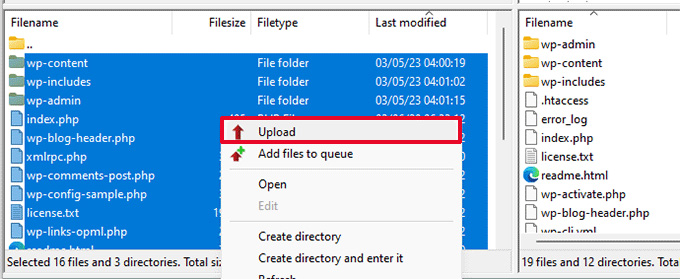
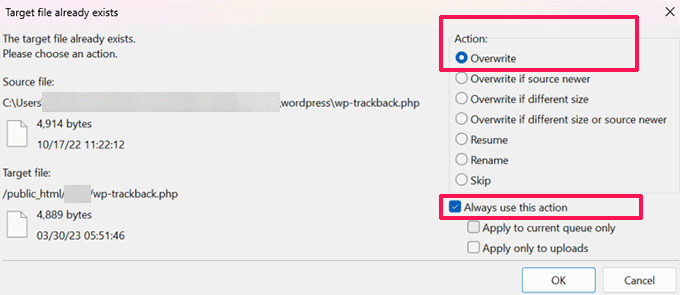
روش نهایی: تماس با شرکت هاستینگ
اگر پس از انجام تمام مراحل بالا، همچنان با مشکل رفرش و ریدایرکت صفحه ورود مواجه هستید، ممکن است مشکل از سمت سرور شما باشد. در این صورت، بهترین راهکار این است که با شرکت ارائهدهنده خدمات هاستینگ خود تماس بگیرید و مشکل را گزارش دهید. آنها میتوانند به بررسی دقیقتر مشکل بپردازند و راهحل مناسب را ارائه دهند.
جمعبندی
مشکل رفرش و ریدایرکت صفحه ورود وردپرس میتواند تجربهای ناخوشایند را برای شما رقم بزند. با این حال، با دنبال کردن راهحلهای ارائه شده در این مقاله، میتوانید این مشکل را شناسایی و برطرف کنید و دوباره به راحتی به پیشخوان وردپرس خود دسترسی داشته باشید. به یاد داشته باشید که قبل از هرگونه تغییری در فایلهای وبسایت خود، از آنها یک نسخه پشتیبان تهیه کنید.











ارسال پاسخ